Если ваши результаты линеаризации не как ожидалось, можно идентифицировать общие проблемы линеаризации с помощью Советника по вопросам Линеаризации. Советник по вопросам Линеаризации собирает диагностическую информацию относительно отдельной линеаризации блока. Используя эту информацию, вы можете:
Посмотрите детали линеаризации и рабочие точки для каждого линеаризовавшего блока в вашей модели.
Идентифицируйте потенциально проблематичные блоки, которые вызывают общие проблемы линеаризации.
Определите, какие блоки включены и от пути к линеаризации и какие блоки способствуют образцовому результату линеаризации.
Поисковая линеаризация заканчивается для блоков, которые соответствуют заданным критериям.
Начиная со сбора диагностической информации добавляет линеаризацию наверху, Советник по вопросам Линеаризации отключен по умолчанию. Чтобы собрать диагностическую информацию, необходимо включить Советнику по вопросам Линеаризации, прежде чем вы будете линеаризовать свою модель.
Чтобы включить Советнику по вопросам Линеаризации, в Linear Analysis Tool, на вкладке Linear Analysis, выбирают Linearization Advisor.
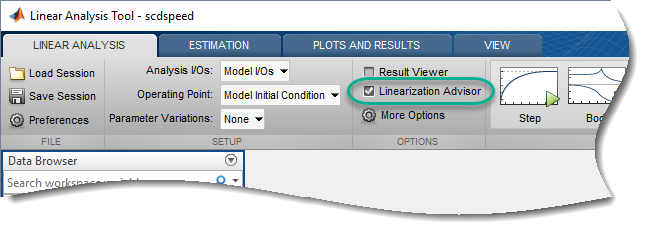
Когда вы выбираете эту опцию и линеаризуете вашу модель, программное обеспечение открывает вкладку Advisor для поиска и устранения неисправностей ваших результатов линеаризации.
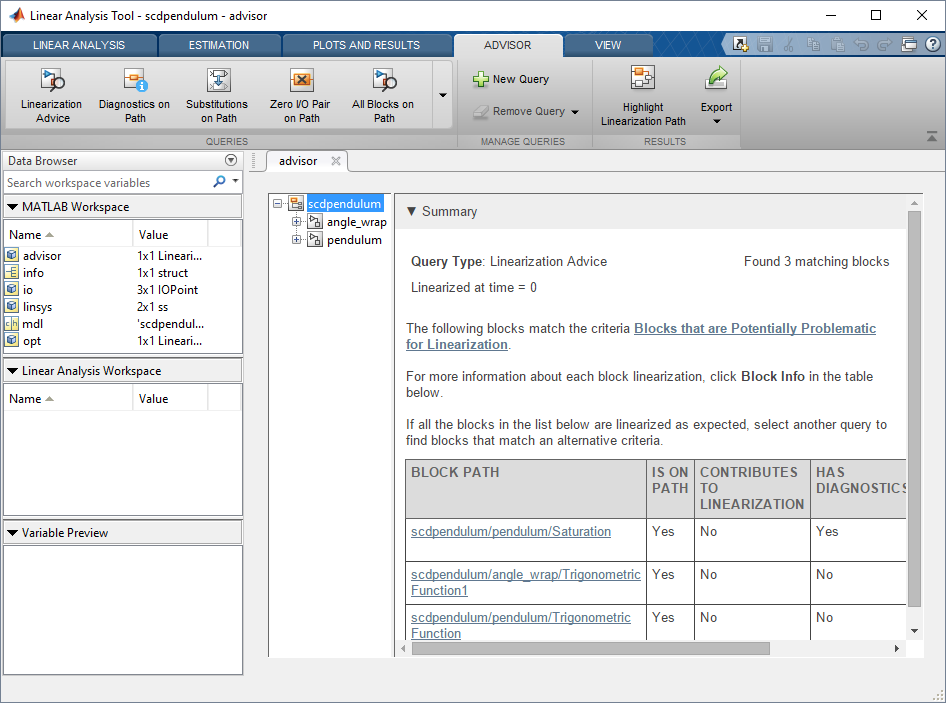
Чтобы сделать просмотр диагностической информации легче, можно минимизировать Data Browser.
На вкладке Advisor можно получить сведения линеаризации модели путем запроса диагностической информации. Для этого используйте встроенные запросы в разделе Queries или создайте пользовательские запросы в разделе Manage Queries.
Когда вы запускаете запрос, дерево навигации перечисляет линеаризовавшие блоки в вашей модели, которые совпадают с критериями поиска запроса. Древовидная структура отражает иерархию модели.
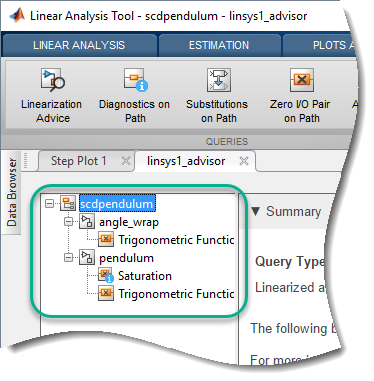
Чтобы просмотреть таблицу всех блоков, которые совпадают с критериями поиска в дереве навигации, кликают по имени модели верхнего уровня. Можно также просмотреть все блоки в подсистеме, которые удовлетворяют запрос путем нажатия на имя подсистемы. Каждая запись в таблице обобщает диагностику линеаризации для одного блока.
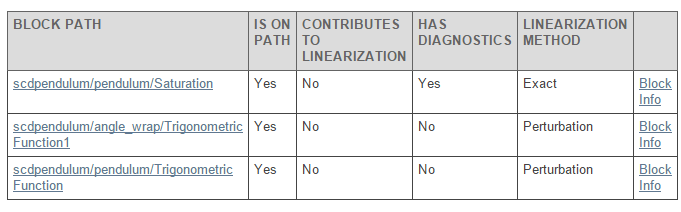
Чтобы просмотреть подробную диагностическую информацию для блока в таблице, в соответствующей строке, нажимают Block Info. Можно диагностировать линеаризацию блока с помощью подробной диагностической информации. Для получения дополнительной информации смотрите Поиск и устранение проблем Линеаризации Блока.
Для примера интерактивного поиска и устранения неисправностей с помощью Советника по вопросам Линеаризации смотрите Результаты Линеаризации Поиска и устранения неисправностей в Linear Analysis Tool.
Если вы закрываете вкладку Advisor для данной линеаризации, можно вновь открыть ее от вкладки Plots and Results.
В Linear Analysis Workspace выберите линеаризовавшую модель, которую вы хотите диагностировать. Затем нажмите View Diagnostics. Эта опция только доступна, если вы включили Советнику по вопросам Линеаризации прежде, чем линеаризовать модель.
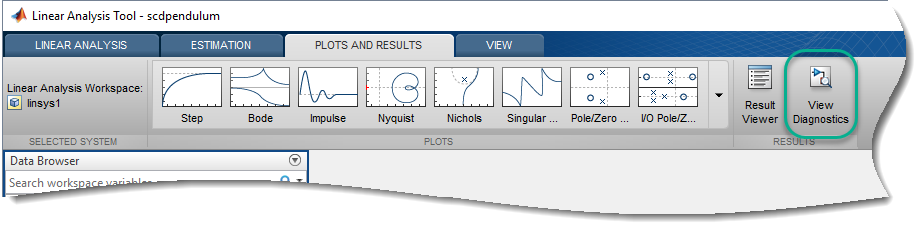
Можно также создать объект LinearizationAdvisor, когда вы линеаризуете модели в командной строке. Можно затем диагностировать результаты линеаризации с помощью функций find и advise. Для примера смотрите Результаты Линеаризации Поиска и устранения неисправностей в Командной строке.
Как отправная точка для поиска и устранения неисправностей, Советник по вопросам Линеаризации ищет информацию о диагностике линеаризации блоки, которые могут вызвать общие проблемы линеаризации. Эти потенциально проблематичные блоки находятся на пути к линеаризации и удовлетворяют по крайней мере один из следующих критериев.
| Критерии | Описание |
|---|---|
| Блоки с сообщениями диагностики линеаризации | Диагностические сообщения указывают на блоки с настройками или линеаризацией, которая соответствует общим проблемам линеаризации. |
| Блоки, которые линеаризуют, чтобы обнулить | Блоки с нулевой линеаризацией не способствуют результату линеаризации и могут удалить другие блоки от результата линеаризации. |
| Блоки с линеаризацией, которой заменяют, | Ошибки в определении линеаризации замены может быть трудно диагностировать. |
Для получения дополнительной информации о пути к линеаризации смотрите Путь к Линеаризации.
В Linear Analysis Tool диагностическая информация для этих блоков перечислена на вкладке Advisor, когда вкладка сначала открывается. Кроме того, чтобы получить доступ к этой диагностической информации в любое время, в разделе Queries, нажимают Linearization Advice.
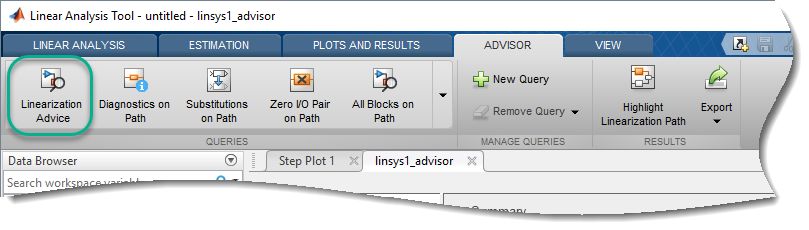
Можно диагностировать линеаризацию этих блоков с помощью Советника по вопросам Линеаризации. Для получения дополнительной информации о поиске и устранении неисправностей линеаризации блока с помощью диагностической информации смотрите Поиск и устранение проблем Линеаризации Блока.
В командной строке функция advise возвращает диагностическую информацию для этих блоков.
Сообщения диагностики линеаризации указывают на блоки со свойствами или линеаризацией, которая соответствует общим проблемам линеаризации. Устранение проблем линеаризации, идентифицированных в диагностических сообщениях, является хорошим первым шагом при поиске и устранении неисправностей линеаризации.
Некоторые настройки блока, которые могут сгенерировать диагностические сообщения, включают:
Блоки с недвойными сигналами ввода или вывода и никакая предопределенная точная линеаризация. Такие блоки линеаризуют, чтобы обнулить и сгенерировать диагностические сообщения.
Прерывистые блоки, линеаризовавшие в рабочей точке около разрыва. Если такие блоки не обработаны как усиление во время линеаризации, программное обеспечение может сгенерировать диагностические сообщения относительно их линеаризации.
Блоки с наименьшим количеством одной пары ввода/вывода, которая линеаризует, чтобы обнулить который причины нулевая пара ввода/вывода в полной линеаризации модели.
Блоки, которые не поддерживают линеаризацию, потому что у них нет предопределенной точной линеаризации и не поддерживать числовое возмущение.
Некоторые диагностические сообщения предлагают решения своих соответствующих проблем линеаризации. Например, когда входной сигнал вне пределов насыщения блока Saturation, диагностическое сообщение предлагает обработать блок как усиление во время линеаризации.
Частой причиной проблем линеаризации является блок, который неожиданно линеаризует к усилению нуля. Чтобы диагностировать причину нулевой линеаризации блока, можно рассмотреть:
Любые соответствующие диагностические сообщения. Эти сообщения могут подсветить частые причины нулевой линеаризации и предложить потенциальные решения.
Рабочая точка блока; это - значения состояний блока и входных параметров в образцовой рабочей точке, используемой для линеаризации. Например, если вход к блоку насыщения вне пределов насыщения блока, и блок не сконфигурирован, чтобы линеаризовать как усиление, блок линеаризует, чтобы обнулить.
Параметры блоков. Например, если блок сконфигурирован, чтобы использовать недвойные входные параметры или состояния и линеаризуется с помощью числового возмущения, он линеаризует, чтобы обнулить.
Нулевая линеаризация блока не обязательно указывает на проблему линеаризации; то есть, можно ожидать, что блок будет линеаризовать, чтобы обнулить под ожидаемыми условиями работы модели. Например, если блок Trigonometric Fcn сконфигурирован как функция sin, и входным значением является π/2 в образцовой рабочей точке, то блок линеаризует, чтобы обнулить.
Ошибки в определении линеаризации авторского блока может быть трудно диагностировать. После устранения проблем, связанных с диагностическими сообщениями и нулевой линеаризацией, если ваша модель все еще не линеаризует как ожидалось, проверяют, что любая линеаризация блока, которой заменяют, в вашей модели правильна.
Для получения дополнительной информации об определении линеаризации блока замены смотрите, Когда Задать Отдельную Линеаризацию Блока.
Если ваша модель все еще не линеаризует, как вы ожидаете после устранения проблем линеаризации, связанных с потенциально проблематичными блоками, можно запросить Советника по вопросам Линеаризации по дополнительной информации о диагностике блока. Можно получить сведения линеаризации модели с помощью этой информации. Например, можно заняться расследованиями:
Блоки, которые линеаризуются с помощью числового возмущения.
Выборка уровней линеаризации блока в многоскоростных моделях путем нахождения блоков с заданным шагом расчета.
Блоки, которые имеют задержки, которые могут вызвать проблемы линеаризации.
Блоки, которые не находятся на пути к линеаризации.
Для получения дополнительной информации смотрите, Находят Блоки в Результатах Линеаризации, Совпадающих с Определенными Критериями.
Путь к линеаризации является графической связью в модели Simulink® от входных параметров линеаризации до линеаризации выходные параметры. Блок находится на пути к линеаризации, если по крайней мере один вход линеаризации соединяется по крайней мере с одной линеаризацией вывод через тот блок. Для получения дополнительной информации об определении вводов и выводов линеаризации смотрите, Задают Фрагмент Модели, чтобы Линеаризовать.
Когда блок находится на пути к линеаризации, его линеаризация может способствовать полной линеаризации модели. Блоки, которые линеаризуют, чтобы обнулить, не способствуют линеаризации модели и могут препятствовать тому, чтобы ответвления пути к линеаризации способствовали линеаризации модели.
Блоки, которые не находятся на пути к линеаризации, могут все еще влиять на линеаризацию других блоков, и поэтому линеаризацию модели, путем изменения рабочих точек или параметров других блоков. Например, рассмотрите следующий блок продукта, который находится на пути к линеаризации (подсвечен в синем):
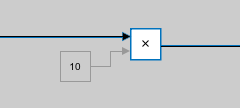
Постоянный блок не находится на пути к линеаризации. Однако значение постоянного влияния рабочая точка блока продукта, который в свою очередь влияет на линеаризацию от первого входа блока продукта к выводу.
Чтобы визуализировать путь к линеаризации и блоки представления, которые способствуют линеаризации модели, можно подсветить путь к линеаризации в модели Simulink с помощью Советника по вопросам Линеаризации. Блок находится на пути к линеаризации, если существует путь прохождения сигнала по крайней мере от одного входа линеаризации по крайней мере до одной линеаризации вывод, который проходит через блок.
После того, как вы будете линеаризовать свою модель с включенным Советником по вопросам Линеаризации, чтобы подсветить, что путь к линеаризации, в Linear Analysis Tool, на вкладке Advisor, нажимает Highlight Linearization Path.
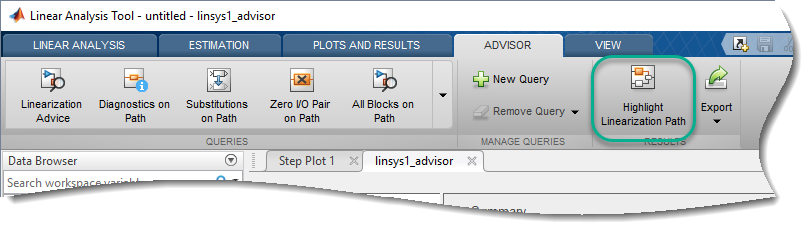
Программное обеспечение подсвечивает путь к линеаризации в модели, показывая, какие блоки находятся на пути и какие блоки способствуют линеаризации модели. Блоки, подсвеченные в:
Синий находятся на пути к линеаризации и численно влияют на линеаризацию модели.
Красный находятся на пути к линеаризации, но не имеют никакого влияния на линеаризацию модели из-за по крайней мере одного блока на пути к линеаризации, который линеаризуется, чтобы обнулить.
Серый не находятся на пути к линеаризации и не способствуют линеаризации модели.
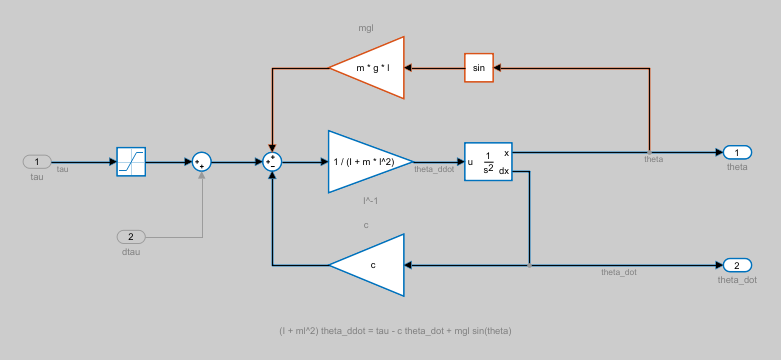
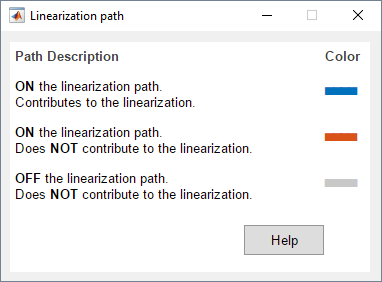
Чтобы выключить выделение, закройте диалоговое окно Linearization path.
Можно также подсветить путь к линеаризации из командной строки с помощью функции highlight.
Если вы линеаризуете свою модель в нескольких рабочих точках, можно диагностировать каждую получившуюся линейную модель с помощью Советника по вопросам Линеаризации.
После пакета, линеаризующего модель, на вкладке Advisor, в Select Operating Point выпадающий список, выбирают рабочую точку, для которой вы хотите диагностировать линеаризацию.
Если вы обрабатываете в пакетном режиме, линеаризовал ваше образцовое использование:
Изменение параметра, сводные данные линеаризации показывают значения параметров, которые соответствуют выбранной рабочей точке.
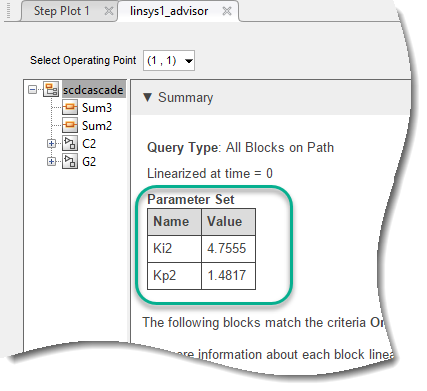
Несколько раз снимка состояния симуляции сводные данные линеаризации показывают время, в которое линеаризовалась модель.
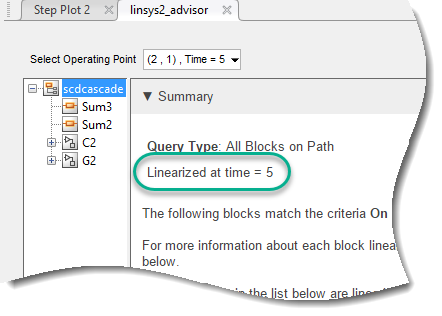
Несколько обрезанных рабочих точек, сводные данные линеаризации не показывают дополнительную информацию о рабочей точке. Чтобы посмотреть детали о рабочих точках, на вкладке Linear Analysis, в Operating Point выпадающий список, выбирают массив рабочей точки, используемый для линеаризации. В том же выпадающем списке выберите Edit.
Затем в диалоговом окне Edit, в Select Operating Point выпадающий список, выбирают рабочую точку. Местоположение рабочей точки в этом выпадающем списке соответствует местоположению в выпадающем списке на вкладке Advisor.